Aktualisieren
Die Aktion Aktualisieren ist in Creo Elements/Direct Modeling und in Windchill verfügbar.
In den meisten Fällen arbeiten Sie mit den aktuellsten Kopien von Objekten vom Server. Sie können jedoch auch mit Objekten arbeiten, die in Ihren Workspace heruntergeladen und nicht ausgecheckt wurden. Wenn an den Objekten mit Quellcodeverwaltung auf dem Windchill Server Änderungen vorgenommen werden, sind die Objekte in Ihrem Workspace nicht mehr auf dem neuesten Stand. In diesem Fall müssen Sie die Objektdaten in Ihrem Workspace mit den neuesten Daten vom Windchill Server aktualisieren. Dieser Prozess wird als Aktualisieren bezeichnet.
Wenn Sie für Ihren Workspace eine angepasste Konfigurationsspezifikation erstellt haben, können Sie mithilfe der Aktion Aktualisieren sicherstellen, dass die Objektdaten in Ihrem Workspace der angepassten Konfigurationsspezifikation für den Workspace entsprechen. Aktualisieren richtet die aktuell in der Sitzung befindlichen Objektversionen auf die Objektversionen in Ihrem primären Workspace aus. Beispiel: Die Workspace-Konfigurationsspezifikation ist auf NEUESTE eingestellt, und in Ihrem Workspace befindet sich zurzeit Version A.2 eines Objekts. Ein anderer Benutzer checkt jedoch Version A.2 aus und dann Version A.3 ein. Die Aktion Aktualisieren identifiziert Ihr Objekt als veraltet und gibt Ihnen die Möglichkeit, die (neueste) Version A.3 in den Workspace zu übernehmen. Mit einer Workspace-Einstellung können Sie die Standardwerte für diese Aktion festlegen. Die Aktion Aktualisieren arbeitet immer unidirektional vom Server zum Workspace und ersetzt in Sitzung befindliche veraltete Objektdaten.
So führen Sie die Aktion Aktualisieren in Creo Elements/Direct Modeling aus:
1. Wählen Sie in einer Creo Elements/Direct Modeling Sitzung im Struktur-Browser das Objekt aus, das Sie aktualisieren möchten.
2. Klicken Sie mit der rechten Maustaste auf die Objektauswahl, und wählen Sie > aus dem Menü, wie in der folgenden Abbildung dargestellt.
Wird eine spätere Iteration auf dem Server gefunden, wird sie in den Workspace heruntergeladen, wo sie die frühere Iteration ersetzt; außerdem wird das ausgewählte Objekt in der Creo Elements/Direct Modeling Sitzung aktualisiert.
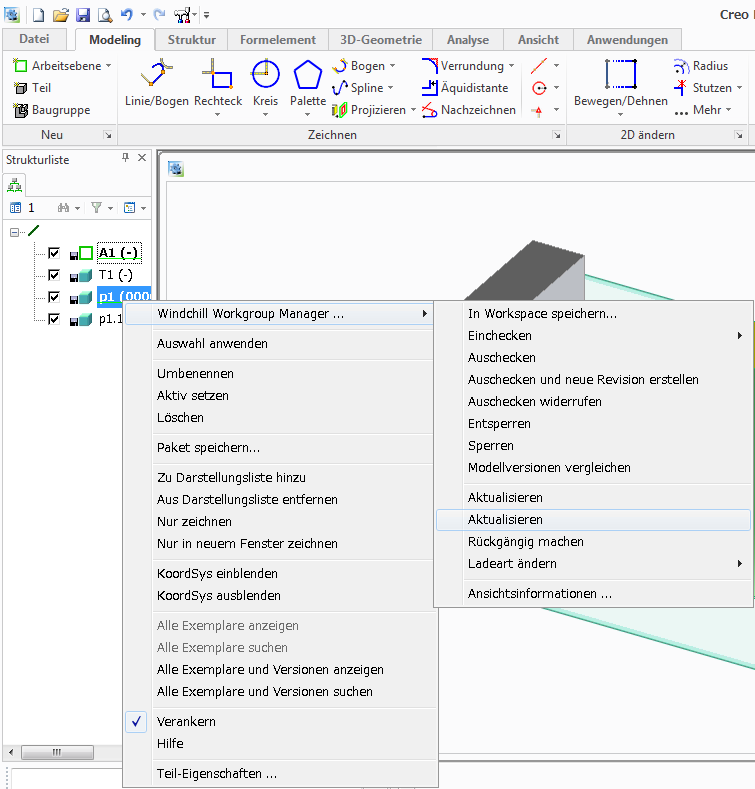
So führen Sie die Aktion Aktualisieren in Windchill aus:
1. Wählen Sie im Windchill Workspace das Objekt aus, das Sie aktualisieren möchten.
2. Führen Sie einen der folgenden Schritte aus:
a. Wählen Sie > , wie in der folgenden Abbildung dargestellt.
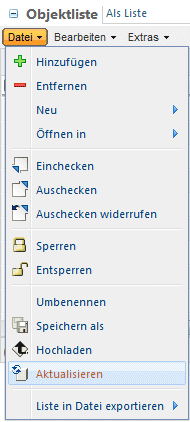
b. Klicken Sie auf das Symbol "Aktualisieren"  in der Symbolleiste der Workspace-Tabelle Objektliste.
in der Symbolleiste der Workspace-Tabelle Objektliste.
Bei Anzeige der Spalten Veraltet und Veraltet gegenüber Workspace-Konfiguration werden bei jeder Aktualisierung des Workspace die Workspace-Inhalte für veraltete Objekte hinsichtlich der Workspace-Konfigurationsspezifikation durch Windchill ausgecheckt. Sobald ein Objekt veraltet ist, erhalten Sie eine entsprechende Benachrichtigung. Diese Spalten werden nicht standardmäßig angezeigt, da mit dieser Prüfung bei jeder Aktualisierung die Aktualisierung des Workspace verlangsamt wird. |